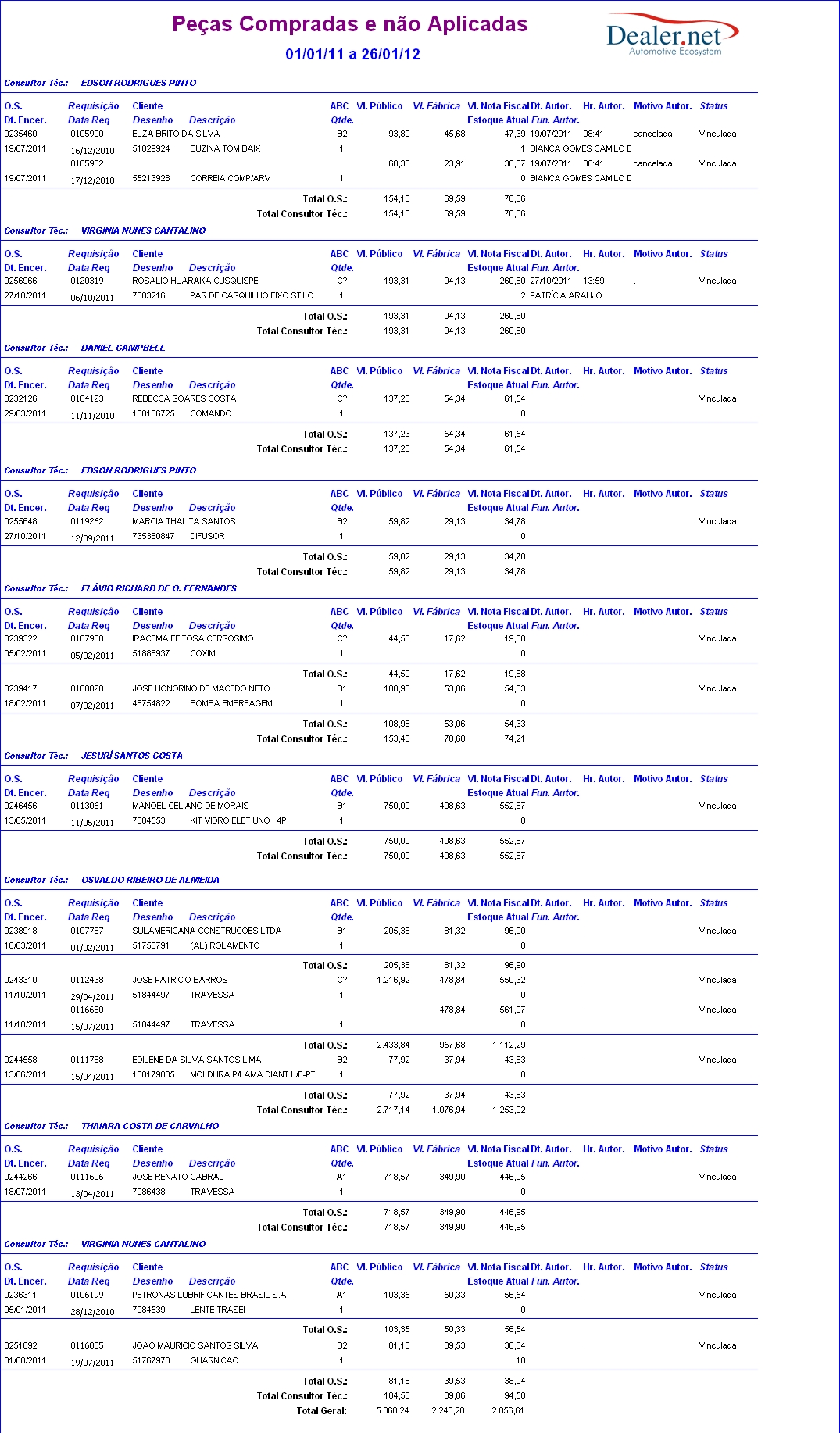De Dealernet Wiki | Portal de Soluçăo, Notas Técnicas, Versőes e Treinamentos da Açăo Informática
Tabela de conteĂşdo |
Introdução
O relatĂłrio Peças Compradas e NĂŁo Aplicadas serve para listar as peças compradas e nĂŁo aplicadas num determinado perĂodo de encerramento.
Configuraçþes
Considera Empresa nos Drop Downs de FuncionĂĄrios
Gerando Relatório Peças Compradas e Não Aplicadas
Como Gerar Relatório Peças Compradas e Não Aplicadas
MĂDULO OFICINA
1. No menu principal, clique Relatórios, Peças e Compradas e Não Aplicadas;
2. Na janela Rel. de peças compradas e nĂŁo aplicadas informe o PerĂodo de Encerramento preenchendo a Data Inicial e Data Final;
3. Na janela Rel. de peças compradas e não aplicadas clique no botão Con.TÊc.;
4. Selecione o(s) consultor(es) tĂŠcnico(s). Clique OK;
5. Na janela Rel. de peças compradas e não aplicadas clique em Preview para visualizar o relatório. E Imprimir para imprimi-lo;
6. Relatório Peças Compradas e não Aplicadas gerado.
Entendendo os Campos do Relatório Peças Compradas e Não Aplicadas
Dados do relatĂłrio:
Consultor TĂŠc.: nome do consultor tĂŠcnico.
O.S.: número da ordem de serviço.
Dt. Encer: data de encerramento da ordem de serviço.
Requisição: número da requisição.
Data Req: data de emissão da requisição.
Cliente: nome do cliente.
Desenho: código da peça.
Descrição: descrição da peça comprada e não aplicada.
ABC: classificação ABC da peça.
Qtde.: quantidade comprada da peça.
Vl. Público: valor público da peça.
Vl. Fåbrica: valor de fåbrica da peça.
Vl. Nota Fiscal: valor da nota fiscal.
Estoque Atual: quantidade das peças em estoque atualmente.
Dt. Autor.: data em que a autorização da peça foi realizada.
Fun. Autor.: nome do funcionårio que realizou a autorização da peça.
Hr. Autor.: hora em que a autorização da peça foi realizada.
Motivo Autor.: motivo da autorização.
Status: status da autorização.